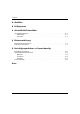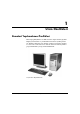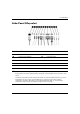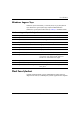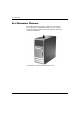Donanım Başvuru Kılavuzu HP Compaq Business Masaüstü Bilgisayarları dx6100 Küçük Kasa Modeli Belge Parça Numarası: 359724-141 Mayıs 2004
!" # $ % & % ' " ( # % ) * + # +,!$-, . .
İçindekiler 1 Ürün Özellikleri Standart Yapılandırma Özellikleri. . . . . . . . . . . . . . . . . . . . . . . . . . . . . . . . . . . . . . . . . Ön Panel Bileşenleri . . . . . . . . . . . . . . . . . . . . . . . . . . . . . . . . . . . . . . . . . . . . . . . . . . . Arka Panel Bileşenleri. . . . . . . . . . . . . . . . . . . . . . . . . . . . . . . . . . . . . . . . . . . . . . . . . . Klavye . . . . . . . . . . . . . . . . . . . . . . . . . . . . . . . . . . . . . . . . . . . . . . . . . . . . . . . . .
İçindekiler A Özellikler B Pil Değiştirme C Güvenlik Kilidi Hazırlıkları Güvenlik Kilidi Takma . . . . . . . . . . . . . . . . . . . . . . . . . . . . . . . . . . . . . . . . . . . . . . . . . C–1 Kablo Kilidi . . . . . . . . . . . . . . . . . . . . . . . . . . . . . . . . . . . . . . . . . . . . . . . . . . . . . . C–1 Asma kilit . . . . . . . . . . . . . . . . . . . . . . . . . . . . . . . . . . . . . . . . . . . . . . . . . . . . . . . . C–2 Ç Elektrostatik Deşarj Elektrostatik Hasarı Önleme . . . . .
1 Ürün Özellikleri Standart Yapılandırma Özellikleri HP Compaq Küçük Kasa özellikleri modele bağlı olarak değişebilir. Bilgisayarın donanım ve yazılımlarının tam listesi için Diagnostics for Windows (Windows için Tanılar) yardımcı programını çalıştırın. Documentation CD’sinin Sorun Giderme Kılavuzu’nda bu yardımcı programı kullanma yönergelerini bulabilirsiniz. Küçük Kasa Yapılandırması Donanım Başvuru Kılavuzu www.hp.
Ürün Özellikleri Ön Panel Bileşenleri Sürücü yapılandırması da modele göre değişiklik gösterebilir.
Ürün Özellikleri Arka Panel Bileşenleri Arka Panel Bileşenleri 1 Güç Kablosu Konektörü 7 n RJ-45 Ağ Konektörü 2 Voltaj Seçme Anahtarı 8 l Paralel Konektör PS/2 Fare Konektörü 9 c Monitör Konektörü 3 b 4 a PS/2 Klavye Konektörü - h Kulaklık/Hat Çıkış Konektörü 5 o Evrensel Seri Veriyolu (USB) q j Hat Giriş Ses Konektörü 6 m w g Mikrofon Konektörü ✎ Konektörlerin düzeni ve sayısı modele göre farklılık gösterebilir.
Ürün Özellikleri Klavye Klavye Bileşenleri 1 İşlev Tuşları Kullanılan yazılım uygulamasına bağlı olan özel işlevleri gerçekleştirir. 2 Düzenleme Tuşları Aşağıdakileri kapsar: Insert, Home, Page Up, Delete, End ve Page Down. 3 Durum Işıkları Bilgisayarın ve klavye ayarlarının (Num Lock, Caps Lock ve Scroll Lock) durumunu gösterir. 4 Sayı Tuşları Hesap makinesinin tuş takımı gibi çalışır. 5 Ok Tuşları Belgeyi incelemek veya Web sitelerinde gezinmek için kullanılır.
Ürün Özellikleri Windows Logosu Tuşu Windows işletim sisteminde yer alan birçok işlevi gerçekleştirmek için, Windows Logosu tuşunu diğer tuşlarla birlikte kullanın. Windows Logosu tuşunu belirlemek için «Klavye» bölümüne bakın. Windows Logosu Tuşu Fonksiyonları Windows Logosu Tuşu Başlat menüsünü görüntüler veya gizler. Windows Logosu Tuşu + d Masaüstünü Görüntüler Windows Logosu Tuşu + m Tüm açık uygulamaları küçültür. Üst Karakter + Windows Logosu Tuşu + m Hepsini Küçült işlemini geri alır.
Ürün Özellikleri Seri Numarası Konumu Her bilgisayarın üst kapağında, o bilgisayara ait benzersiz bir seri numarası ve ürün kimlik numarası vardır. Yardım almak üzere müşteri hizmetlerini aradığınızda bu numaraları yanınızda bulundurun. Seri Numarası ve Ürün Kimlik Numarası Yerleri 1–6 www.hp.
2 Donanım Yükseltmeleri Servis Verilebilir Özellikler Küçük kasa bilgisayarda, yükseltme işlemini ve servisi kolaylaştıran özellikler bulunur. Bu bölümde açıklanan kurulum prosedürlerinin birçoğu için hiçbir araç gerekmemektedir. Uyarılar ve Önlemler Yükseltmeleri yapmadan önce bu kılavuzdaki ilgili yönergeleri, önlemleri ve uyarıları dikkatli bir şekilde okuyun.
Donanım Yükseltmeleri Bilgisayar Erişim Panelini Çıkarma Bilgisayar erişim panelini çıkarmak için: 1. İşletim sistemini kullanarak bilgisayarı düzgün bir şekilde kapatın ve harici aygıtları kapatın. 2. Güç kablosunu elektrik prizinden ve bilgisayardan çıkarın ve tüm harici aygıtların kablolarını çıkarın. Ä DİKKAT: Bilgisayar erişim panelini çıkarmadan önce bilgisayarın kapatıldığından ve güç kablosunun elektrik prizinden çıkarıldığından emin olun. 3.
Donanım Yükseltmeleri Ön Çerçeveyi Çıkarma Ön çerçeveyi çıkarmak için: 1. İşletim sistemini kullanarak bilgisayarı düzgün bir şekilde kapatın ve harici aygıtları kapatın. 2. Güç kablosunu elektrik prizinden ve bilgisayardan çıkarın ve tüm harici aygıtların kablolarını çıkarın. 3. Bilgisayar erişim panelini çıkarın. 4. Ön çerçeveyi çıkarmak için, panelin sol tarafındaki üç tırnağı birlikte bastırıp 1 ön çerçeveyi önce sol tarafı daha sonra sağ tarafı olmak üzere şasinin dışına doğru döndürün 2.
Donanım Yükseltmeleri Ek Bellek Takma Bilgisayar, çift veri hızı senkronize dinamik rasgele erişimli bellek (DDR-SDRAM) çift girişli bellek modülleriyle (DIMM'ler) birlikte gelir. DIMM’ler Sistem kartındaki bellek yuvalarına en çok dört adet DIMM (sektör standardında) eklenebilir. Bu bellek modülü soketlerinde, önceden takılmış en az bir DIMM vardır. Maksimum bellek desteği elde etmek için, sistem kartına yüksek performanslı çift kanal modunda yapılandırılmış 4GB’a kadar bellek ekleyebilirsiniz.
Donanım Yükseltmeleri Aşağıdaki işlemci veriyolu frekansları, sistemin desteklenen bellek frekanslarında çalışması için gereklidir. Bellek Frekansı Gereken İşlemci Veriyolu Frekansı 333 MHz 533 MHz veya 800 MHz 400 MHz 800 MHz Bir bellek frekansı desteklenmeyen bir işlemci veriyolu frekansıyla eşlenirse, sistem desteklenen en yüksek bellek hızında çalışır. Örneğin, bir 333 MHz DIMM bir 400 MHz işlemci veriyolu ile eşlenirse, sistem desteklenen en yüksek bellek hızı olan 400 MHz’da çalışır.
Donanım Yükseltmeleri ■ Tüm modlarda maksimum çalışma hızı, sistemdeki en yavaş DIMM tarafından belirlenir. Örneğin, sisteme 266 MHz seviyesinde bir DIMM ve 333 MHz seviyesinde ikinci bir DIMM eklenmişse, sistem daha yavaş olan hız seviyesinde çalışır. Sistem kartında, her kanalda iki yuva olmak üzere dört adet DIMM yuvası vardır. Yuvalar XMM1, XMM2, XMM3 ve XMM4 olarak etiketlenmiştir. XMM1 ve XMM2 yuvaları bellek kanalı A’da çalışır. XMM3 ve XMM4 yuvaları bellek kanalı B’de çalışır.
Donanım Yükseltmeleri DDR-SDRAM DIMM’lerini Takma Ä DİKKAT: Modül soketlerinizin altın metal kontakları vardır. Belleği yükseltirken, altın metal bağlantı noktaları olan bellek modülleri kullanmanız uyumlu olmayan metallerin temasından kaynaklanan korozyon ve/veya oksitlenmeyi önlemek açısından önemlidir. Ä DİKKAT: Statik elektrik, bilgisayarın elektronik bileşenlerine veya isteğe bağlı kartlarına zarar verebilir.
Donanım Yükseltmeleri 5. Bellek modülü yuvasının her iki mandalını açın 1 ve bellek modülünü yuvaya takın 2. DIMM Takma modülü yalnızca bir yolla takılabilir. Modüldeki girintiyi ✎ Bellek bellek yuvasındaki tırnakla eşleştirin. performans elde etmek için, yuvaları Kanal A’nın bellek ✎ Maksimum kapasitesi Kanal B’nin bellek kapasitesine eşit olacak şekilde doldurun.
Donanım Yükseltmeleri Sürücü Değiştirme veya Yükseltme Bilgisayar, çeşitli yapılandırma seçenekleriyle takılabilecek en çok altı sürücüyü destekler. Bu bölümde, depolama sürücülerinin değiştirilmesi veya yükseltilmesiyle ilgili yordamlar anlatılmaktadır. Sürücüdeki kılavuz vidalarını değiştirmek için bir Torx tornavida gerekir. Ä DİKKAT: Sabit disk sürücünüzü çıkarmadan önce sabit disk sürücüsündeki kişisel dosyalarınızı CD gibi harici bir depolama aygıtına yedeklediğinizden emin olun.
Donanım Yükseltmeleri Sürücünün Çıkarılması 1. İşletim sistemini kullanarak bilgisayarı düzgün bir şekilde kapatın ve harici aygıtları kapatın. Güç kablosunu elektrik prizinden çıkarın ve tüm harici aygıt bağlantılarını kesin. 2. Erişim panelini ve ön çerçeveyi çıkarın. 3. Sürücünün arkasına takılı güç ve veri kablolarını aşağıdaki şekillerde gösterildiği gibi çıkarın. Optik Disk Sürücüsü Kablolarını Çıkarma 2–10 www.hp.
Donanım Yükseltmeleri Disket Sürücüsü Kablolarını Çıkarma Sabit Disk Sürücüsü Kablolarını Çıkarma Donanım Başvuru Kılavuzu www.hp.
Donanım Yükseltmeleri 4. Sürücü yuvasındaki sürücü, çıkarma tırnakları bulunan mandallı bir destekle sabitlenir. Çıkarmak istediğiniz sürücüye ait mandallı desteğin üzerindeki çıkarma tırnağını kaldırın 1 ve sürücüyü çekerek yuvasından çıkarın 2. Sürücüleri Çıkarma 5. Eski sürücünün her iki yanındaki dört (yanlarda ikişer tane) kılavuz vidayı çıkarın. Yeni sürücüyü takmak için de bu vidalar kullanılır. 2–12 www.hp.
Donanım Yükseltmeleri Sürücüyü Değiştirme Ä DİKKAT: Bilgisayarın veya sürücünün hasar görmesini veya iş kaybını önlemek için: ■ Sabit disk sürücüsü takıyor veya çıkarıyorsanız, işletim sistemini doğru şekilde kapatın, ardından bilgisayarı kapatın. Bilgisayar açıkken veya bekleme modundayken sabit disk sürücüsünü çıkarmayın. ■ Sürücüyü tutmadan önce statik elektriği deşarj ettiğinizden emin olun. Sürücüyü tutarken konektöre dokunmaktan kaçının.
Donanım Yükseltmeleri 2. Sürücüyü kaydırarak sürücü yuvasına itin, bu işlemi yaparken, sürücü iyice yerine oturana kadar kılavuz vidalarının kılavuz delikleriyle aynı hizada olmasına dikkat edin. Sürücüleri Kaydırarak Sürücü Kafesine Yerleştirme 2–14 www.hp.
Donanım Yükseltmeleri 3. Güç ve veri kablolarını şekillerde gösterildiği gibi sürücüye yeniden bağlayın. Optik Disk Sürücüsü Kablolarını Yerlerine Takma Donanım Başvuru Kılavuzu www.hp.
Donanım Yükseltmeleri Disket Sürücüsü Kablolarını Yerlerine Takma Sabit Disk Sürücüsü Kablolarını Yerlerine Takma 2–16 www.hp.
Donanım Yükseltmeleri 4. Yeni bir sabit sürücü takıyorsanız, veri kablolarını sistem kartına takın. sabit disk seti çok sayıda veri kablosu içerir. Kablonun ✎ Değiştirilen fabrikada takılan kabloyla aynı olduğundan emin olun. tek bir SATA sabit sürücü varsa, sabit sürücü veri ✎ Sisteminizde kablosunu performans sorunlarını engellemek için önce SATA 0 etiketli sabit sürücüye bağlamalısınız. İkinci bir sabit sürücü ekliyorsanız, sabit sürücü veri kablosunu P61 SATA 1 etiketli konektöre takın.
Donanım Yükseltmeleri Genişleme Kartını Çıkarma veya Takma Bilgisayar, uzunluk olarak en çok 17,46 cm (6,875 inç) büyüklüğünde bir genişletme kartı alabilen iki adet PCI kartı yuvası içerir. Bilgisayar ayrıca bir PCI Express x1 genişletme yuvası ve bir PCI Express x16 genişletme yuvası içerir.
Donanım Yükseltmeleri Genişletme kartını çıkarmak, değiştirmek veya yeni bir kart eklemek için. 1. İşletim sistemini kullanarak bilgisayarı düzgün bir şekilde kapatın ve harici aygıtları kapatın. Güç kablosunu elektrik prizinden çıkarın ve tüm harici aygıt bağlantılarını kesin. 2. Erişim panelini çıkarın, erişim panelinin bulunduğu içindeki parçalara ulaşılan taraf yukarı bakacak şekilde yan yatırın. 3.
Donanım Yükseltmeleri 4. Genişletme kartı takmadan önce, genişletme yuvası kapağını veya takılı genişletme kartını çıkarın. a. Boş bir yuvaya genişletme kartı takıyorsanız, kasanın arkasındaki uygun genişletme yuvası kapağını çıkarın. Yuva kapağını yuvadan doksan derece yukarı ve sonra kasanın içine doğru çekin. Genişletme Yuvası Kapağını Çıkarma 2–20 www.hp.
Donanım Yükseltmeleri b. Standart PCI genişletme kartı çıkarıyorsanız, kartı her iki ucundan tutun ve konektörler yuvadan çıkıncaya kadar dikkatlice öne ve arkaya doğru itin. Genişletme kartını kasanın çerçevesinden çıkarmak için yuvasından 1 yukarı doğru ve kasanın içinden 2 bilgisayarın dışına çekin. Kartın diğer bileşenlere sürtünmemesine dikkat edin. Genişleme Kartını Çıkarma Donanım Başvuru Kılavuzu www.hp.
Donanım Yükseltmeleri c. PCI Express kartı çıkarıyorsanız, genişletme yuvasını arkasındaki tutma kolunu karttan uzağa doğru çekin ve konektörler yuvadan çıkıncaya kadar kartı dikkatlice öne ve arkaya doğru itin. Genişletme kartını kasanın çerçevesinden çıkarmak için yuvasından yukarı doğru ve kasanın içinden bilgisayarın dışına çekin. Kartın diğer bileşenlere sürtünmemesine dikkat edin. genişleme kartını çıkartmadan önce, genişleme kartına bağlı ✎ Takılmış tüm kabloları ayırın.
Donanım Yükseltmeleri 6. Yeni veya ek bir genişletme kartı takıyorsanız, kartı, sistem kartındaki genişletme yuvasının hemen üstünde tutun, daha sonra kartın üzerindeki dirsek kasanın arkasındaki açık yuvayla aynı hizaya gelecek şekilde kartı kasanın arkasına yaklaştırın 1. Kartı, sistem kartı üzerindeki genişletme yuvasının içine doğru hafifçe bastırın 2.
Donanım Yükseltmeleri 8. Genişletme kartı desteğini kasaya doğru tutarken, genişletme kartı desteklerini ve yuva kapaklarını emniyete almak için yuva kapağı kilidini bunlara doğru aşağıya kaydırın ve yuva kapağı kilidini sabitleyen vidayı 2 tekrar yerine takın. Genişletme Kartlarını ve Yuva Kapaklarını Sabitleme 9. Bu bölümün «Bilgisayarı Yeniden Monte Etme» kısmında açıklanan yordamı tamamlayın. 2–24 www.hp.
Donanım Yükseltmeleri Bilgisayarı Yeniden Monte Etme 1. Kasayı dik konuma getirin. Ön çerçevenin sağ tarafında üç kancayı 1 kasadaki dörtgen deliklere takıp çerçeveyi sol taraftaki üç tırnak kasadaki yuvalara 2 oturacak şekilde kendi ekseninde döndürüp kapatın. Ön Çerçeveyi Yerine Takma Donanım Başvuru Kılavuzu www.hp.
Donanım Yükseltmeleri 2. Yan erişim panelini kasadaki doğru konumuna yerleştirin ve kaydırarak yerine oturmasını sağlayın 1. Kelebek vida deliğinin kasa üzerindeki delikle aynı hizada olduğundan emin olun ve kelebek vidayı sıkın 2. Yan Erişim Panelini Yerine Takma 3. Güç kablosunu yeniden bilgisayara bağlayın ve kabloyu bir elektrik prizine takın. 4. Tüm çevre birimi aygıtlarını yeniden bilgisayara bağlayın.
A Özellikler HP Compaq Küçük Kasa Küçük Kasa Boyutları Yükseklik Genişlik Derinlik (bilgisayara bir bağlantı noktası güvenlik dirseği takıldığında derinlik artar) Yaklaşık Ağırlık Sıcaklık Aralığı Çalışırken Devre dışı Bağıl Nem (yoğunlaşmayan) Çalışırken Devre dışı Maksimum Yükseklik (basınçsız) Çalışırken Devre dışı ✎ 14,5 inç 6,88 inç 16,5 inç 36,8 cm 17,5 cm 42,0 cm 23,8 lb 10,82 kg 50°–95° F –22°–140° F 10°–35° C –30°–60° C 10–90% 5–95% 10–90% 5–95% 10 000 ft 30 000 ft 3 048 m 9 144 m Çalış
Özellikler HP Compaq Küçük Kasa (Devamı) Giriş Voltajı: Güç Kaynağı Çalışma Voltaj Aralığı* Nominal Voltaj Aralığı Nominal Hat Frekansı Güç Çıkışı Nominal Giriş Akımı (maksimum)* 115 V 230 V 90–132 VAC 100–127 VAC 50–60 Hz 180–264 VAC 200–240 VAC 50–60 Hz 300 W 300 W 100 VAC’de 8A 200 VAC’de 4A *Bu sistem, pasif güç faktörü düzeltilmiş bir güç kaynağı kullanmaktadır. Bu güç faktörü düzeltmesi, yalnızca 230V işletim modunda bulunur.
B Pil Değiştirme Bilgisayarla birlikte gelen pil gerçek zamanlı saat için enerji sağlar. Pili değiştirirken, bilgisayarınıza ilk başta takılan pile eşdeğer bir pil kullanın. Bilgisayarda 3 voltluk lityum yassı pil bulunur. pilin ömrü, bilgisayar fişinin akım taşıyan bir AC duvar ✎ Lityum prizine takılmasıyla uzatılabilir. Lityum pil yalnızca bilgisayar AC gücüne bağlı OLMADIĞINDA kullanılabilir. Å UYARI: Bilgisayarda dahili lityum manganez dioksit pil bulunur.
Pil Değiştirme 1. Bilgisayarı işletim sistemi aracılığıyla kapatın ve sonra harici aygıtları kapatın. 2. Güç kablosunu elektrik prizinden çıkarın ve tüm harici aygıt bağlantılarını kesin. Ardından bilgisayar erişim panelini çıkarın. ✎ Pile erişimi kolaylaştırmak için genişleme kartlarından biri çıkartılabilir. 3. Sistem kartında pilin ve pil tutucusunun yerini belirleyin. 4. Sistem kartındaki pil tutucusunun türüne bağlı olarak, pili değiştirmek için aşağıdaki yönergeleri uygulayın. Tür 1 a.
Pil Değiştirme Tür 2 a. Pili tutucusundan çıkarmak için pilin bir kenarının üstüne doğru genişleyen metal kelepçeyi çıkarın. Pil yukarı doğru kalktığında çekerek çıkarın 1. b. Yeni pili takmak için, takılacak pilin bir kenarını (artı kutbu yukarı gelecek şekilde) tutma ucunun altından geçirin. Kelepçe pilin diğer kenarına oturana kadar diğer kenarı aşağı doğru itin. Yassı Pili (Tür 2) Çıkarma ve Değiştirme Donanım Başvuru Kılavuzu www.hp.
Pil Değiştirme Tür 3 a. Pili yerinde tutan klipsi 1 geriye çekin ve pili 2 çıkarın. b. Yeni pili yerleştirin ve klipsi tekrar yerine getirin. Yassı Pili Çıkarma (Tür 3) değiştirildikten sonra bu yordamı tamamlamak için, aşağıdaki ✎ Pil adımları uygulayın. 5. Bilgisayar erişim panelini yerine takın. 6. Bilgisayar güç kablosu fişini prize takın ve bilgisayarı açın. 7. Computer Setup kılavuzunu kullanarak tarihi, saati, şifrenizi ayarlayın ve diğer özel sistem ayarlarınızı gerçekleştirin.
C Güvenlik Kilidi Hazırlıkları Güvenlik Kilidi Takma Aşağıda ve sonraki sayfada gösterilen emniyet kilitleri, küçük kasa bilgisayarın sabitlenmesi için kullanılabilir. bağlantı noktası güvenlik kelepçesi (gösterilmemiştir) de ✎ Bir kullanılabilir. Daha fazla bilgi için www.hp.com adresini ziyaret din. Kablo Kilidi Kablo Kilidi Takma Donanım Başvuru Kılavuzu www.hp.
Güvenlik Kilidi Hazırlıkları Asma kilit Asma Kilidin Takılması C–2 www.hp.
Ç Elektrostatik Deşarj Parmaktan veya başka bir iletkenden statik enerji boşalması, sistem kartına veya diğer statik duyarlı aygıtlara zarar verebilir. Bu tür zararlar aygıtın kullanım ömrünü kısaltabilir. Elektrostatik Hasarı Önleme Elektrostatik hasarı önlemek için aşağıdaki önlemlere uymaya özen gösterin: ■ Ürünleri statik elektriğe karşı korumalı kutularda taşıyarak veya saklayarak el temasını önleyin.
Elektrostatik Deşarj ■ Ayakta durarak çalışılan iş istasyonlarında ayak bileği bantları, ayak parmağı bantları veya bot bantları kullanın. İletken zeminler veya elektriği iletebilecek zemin kaplamaları üzerinde dururken iki ayağınıza da bant takın. ■ İletken alan servis araçlarını kullanın. ■ Katlanır statik dağıtıcı çalışma kaplaması bulunan portatif alan servis setini kullanın.
D Rutin Bilgisayar Bakımı ve Taşıma Hazırlığı Rutin Bilgisayar Bakımı Bilgisayarınızın ve ekranınızın bakımı için aşağıdaki önerilere uygun davranın: ■ Bilgisayarı sağlam ve düz bir yüzeyde çalıştırın. Sistem biriminin arkasında ve ekranın üstünde serbest hava akımı sağlamak için 10,2-cm (4-inç) açıklık bırakın. ■ Bilgisayarı kesinlikle kapağı veya yan paneli çıkarılmış olarak çalıştırmayın. ■ Ön delikleri veya havalandırmayı engelleyerek bilgisayara erişen hava akımını sınırlandırmayın.
Rutin Bilgisayar Bakımı ve Taşıma Hazırlığı Optik Disk Sürücüsü Önlemleri Optik disk sürücüsünü çalıştırırken veya temizlerken aşağıdaki kurallara uymaya özen gösterin. Kullanım ■ Çalışma sırasında sürücüyü hareket ettirmeyin. Bu, okuma işlemi sırasında arızalara neden olabilir. ■ Sürücüyü ani sıcaklık değişimlerine maruz bırakmayın; birimin içinde buğulanma oluşabilir. Sürücü açıkken sıcaklık aniden değişirse, gücü kapatmadan önce en az bir saat bekleyin.
Rutin Bilgisayar Bakımı ve Taşıma Hazırlığı Taşıma Hazırlığı Bilgisayarı taşımaya hazırlanırken bu önerileri yerine getirin: 1. Sabit disk sürücüsü dosyalarını PD disklerine, teyp kartuşlarına, CD’lere veya disketlere yedekleyin. Yedekleme ortamının depolama veya taşıma sırasında elektrik veya manyetik etkilere maruz kalmamasına dikkat edin. gücü kapatıldığında, sabit disk sürücüsü otomatik ✎ Sistem olarak kapatılır. 2. Disket sürücülerindeki tüm program disketlerini çıkarın ve depolayın. 3.
Dizin A Ç arka panel bileşenleri 1–3 çıkarma bilgisayar erişim paneli 2–2 genişletme yuvası kapağı 2–20 genişletme kartı 2–18 ön çerçeve 2–3 PCI Express kartı 2–22 sürücüler 2–10 B bellek Asimetrik mod 2–5 frekans 2–5 kapasite 2–4, 2–5, 2–8 Karma mod 2–5 özellikler 2–4 takma 2–4 tek kanal modu 2–5 yuvaları doldurma 2–5 bileşenler arka panel 1–3 klavye 1–4 ön panel 1–2 bilgisayar güvenlik kilitleri C–1 özellikler A–1 rutin bakım D–1 taşıma hazırlığı D–3 C CD-R/RW sürücüsü konumu 2–9 takma 2–9 CD-ROM sür
Dizin F P fare konektör 1–3 özel işlevler 1–5 paralel konektör 1–3 PCI kartı Bkz: genişletme kartı pil değiştirme B–1 G genişletme kartı takma 2–18 güç düğmesi 1–2 ışığı 1–2 kablo konektörü 1–3 güvenlik kilitleri C–1 K kilitler asma kilit C–2 kablo kilidi C–1 klavye bileşenler 1–4 konektör 1–3 kulaklık çıkış hattı konektörü 1–3 kulaklık jakı 1–2 M mikrofon konektörü 1–2, 1–3 monitör, bağlama 1–3 O optik disk sürücüleri çıkarma 2–10 çıkarma düğmesi 1–2 etkinlik ışığı 1–2 konumu 2–9 takma 2–13 tanımlı